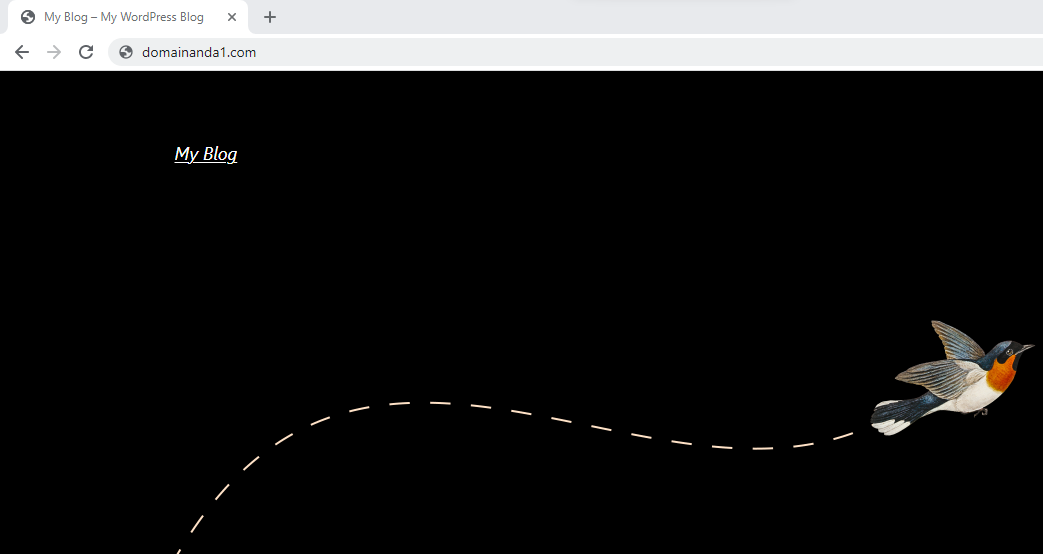Host file merupakan file sistem operasi yang memetakan nama host ke alamat IP. Ini adalah file teks biasa. Awalnya sebuah file yang bernama host.txt dipelihara secara manual dan tersedia melalui file sharing oleh Stanford Research Institute untuk keanggotaan ARPANET, yang berisi nama host dan alamat host setiap anggota yang berkontribusi.
Contoh pada panduan ini, kami akan setting host file di Windows untuk mengakses nama domain yang belum Pointing (konfigurasi mengarahkan domain ke IP server hosting).
Nantinya meski domain belum diarahkan ke IP server hosting, Anda tetap dapat mengakses dan melihat tampilan pada domain tersebut. Dengan catatan, domain tersebut hanya dapat diakses melalui PC yang telah melakukan pengaturan host file.
Ikuti langkah-langkah berikut untuk setting host file Windows agar domain dapat diakses meski belum pointing.
Tahap 1 Ketahui IP Server Hosting
Anda perlu mengetahui informasi IP server hosting melalui Member Area Niagahoster. Berikut 2 panduan berdasarkan versi Member Area yang Anda gunakan. Pilih salah satu panduan sesuai dengan kebutuhan.
- Panduan Member Area Lama
- Panduan Member Area Baru
Panduan Member Area Lama
1. Masuk ke Member Area Niagahoster.
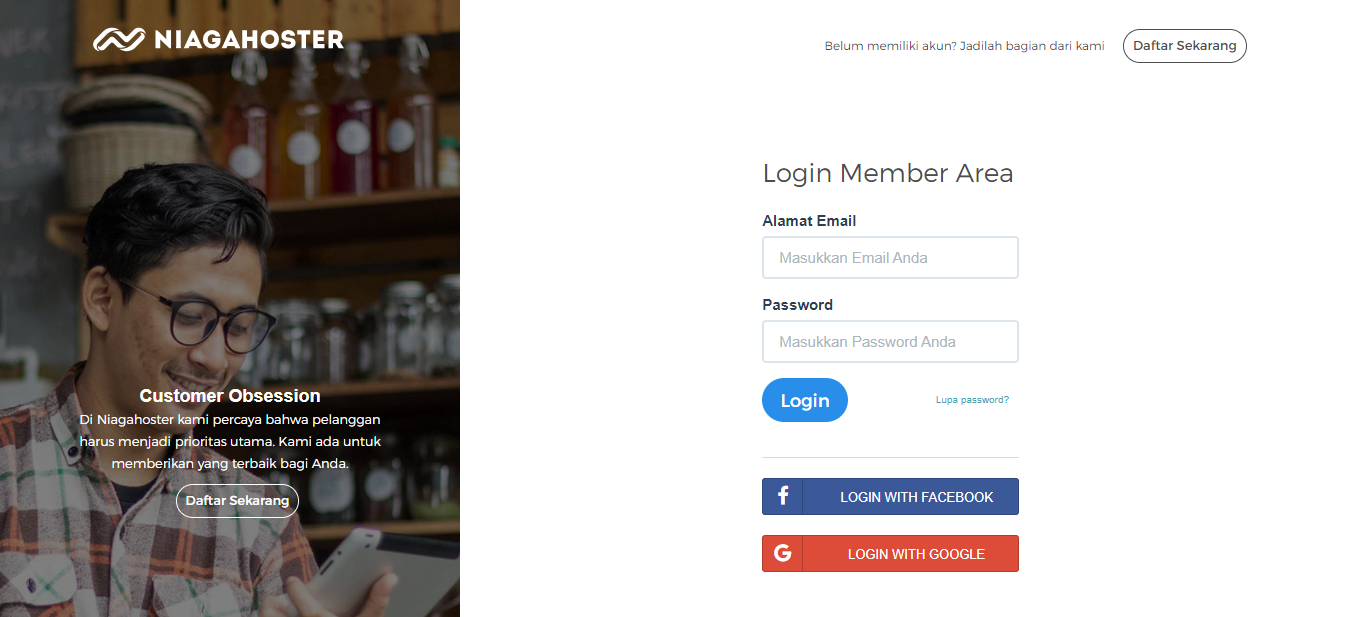
2. Gulir halaman ke bagian Layanan Anda pada tab Hosting. Pilih layanan hosting aktif yang Anda miliki, kemudian klik tombol Kelola Hosting di sebelah kanan.
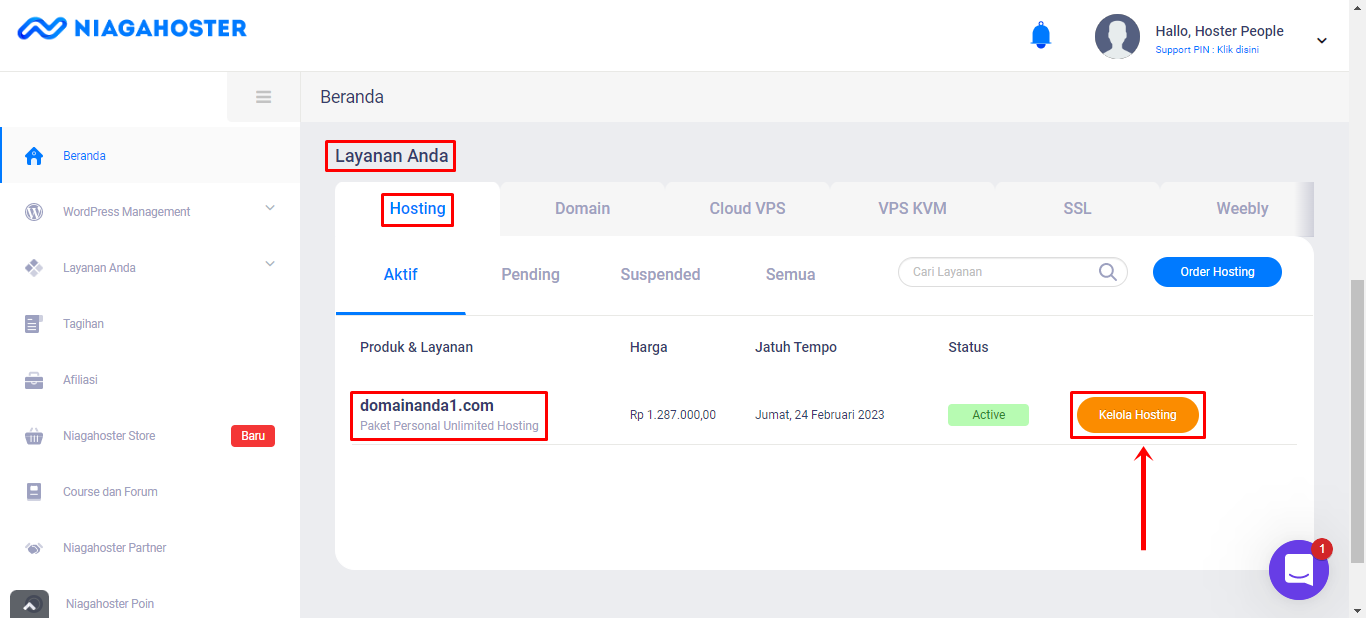
3. Anda akan diarahkan ke halaman Pengaturan Hosting. Pada tab Detail, Anda dapat mencatat atau menyalin informasi IP Akun (IP server hosting) yang tertera.
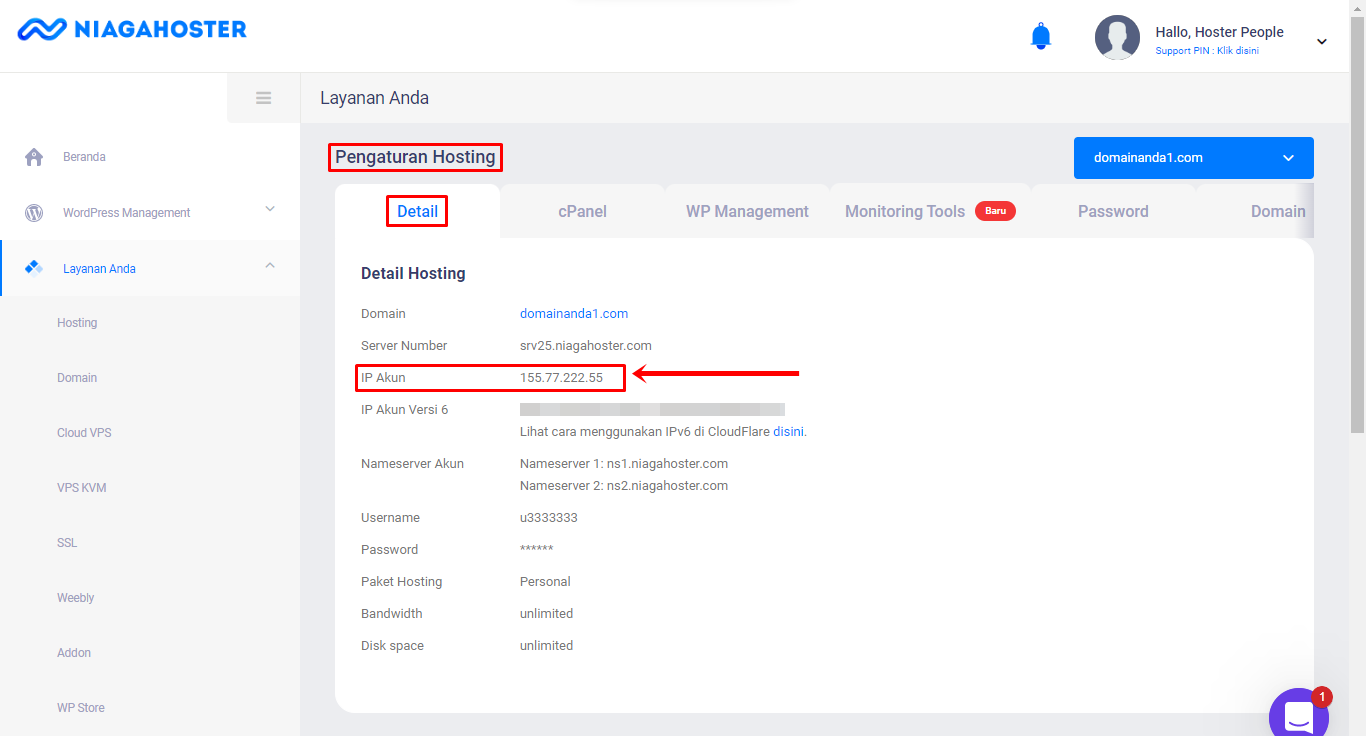
Panduan Member Area Baru
1. Masuk ke Member Area Niagahoster.
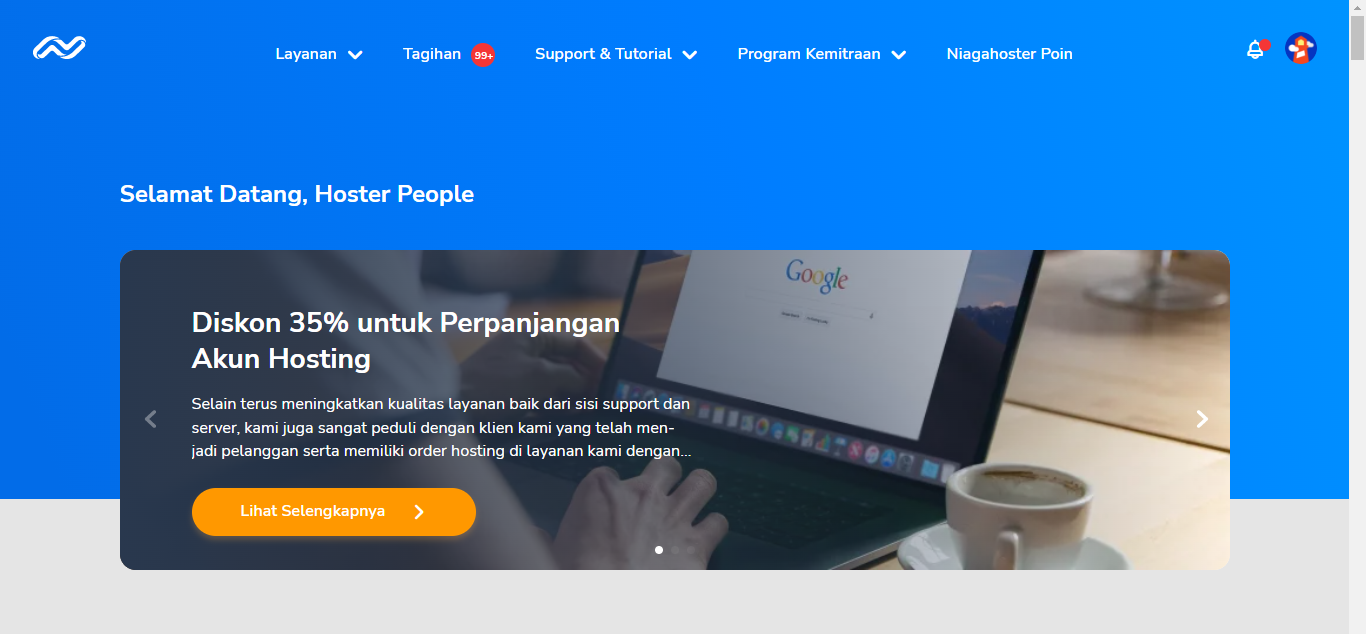
2. Gulir halaman ke bagian Layanan Anda dan klik tab cPanel Hosting. Pilih layanan hosting aktif yang Anda miliki, kemudian klik tombol Kelola Layanan di sebelah kanan.
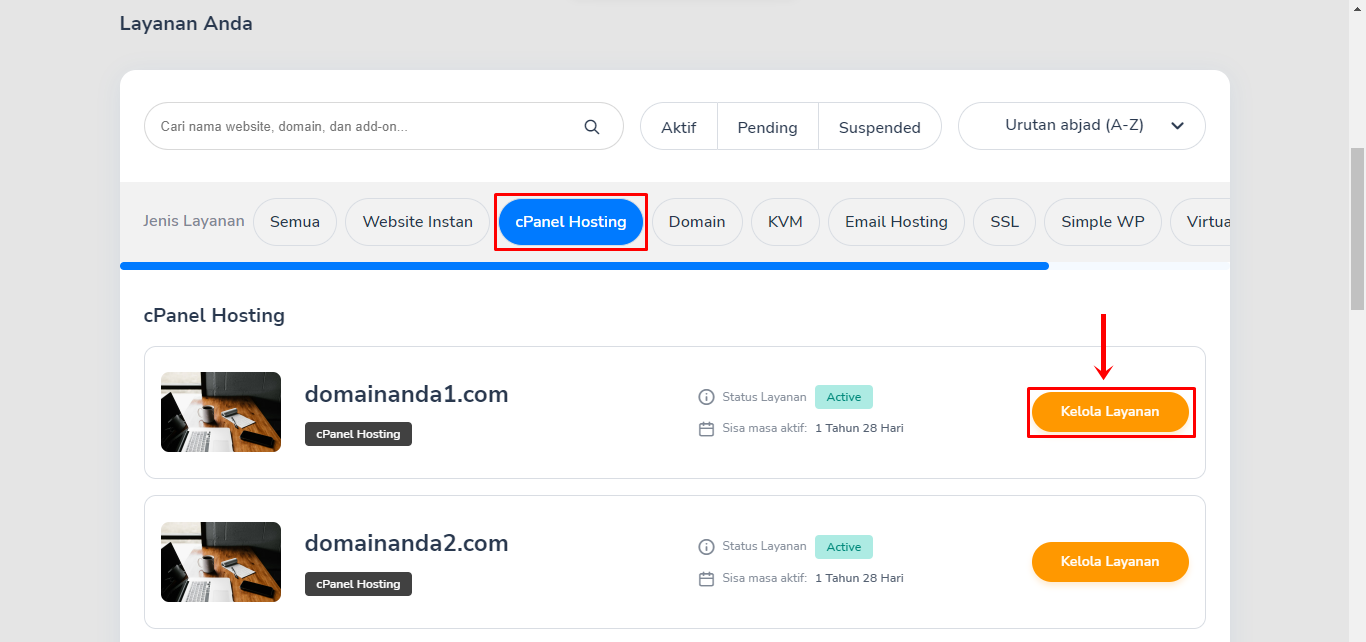
3. Anda akan diarahkan ke halaman Kelola Hosting. Halaman yang berisi informasi detail hosting serta fitur untuk mengelola hosting.
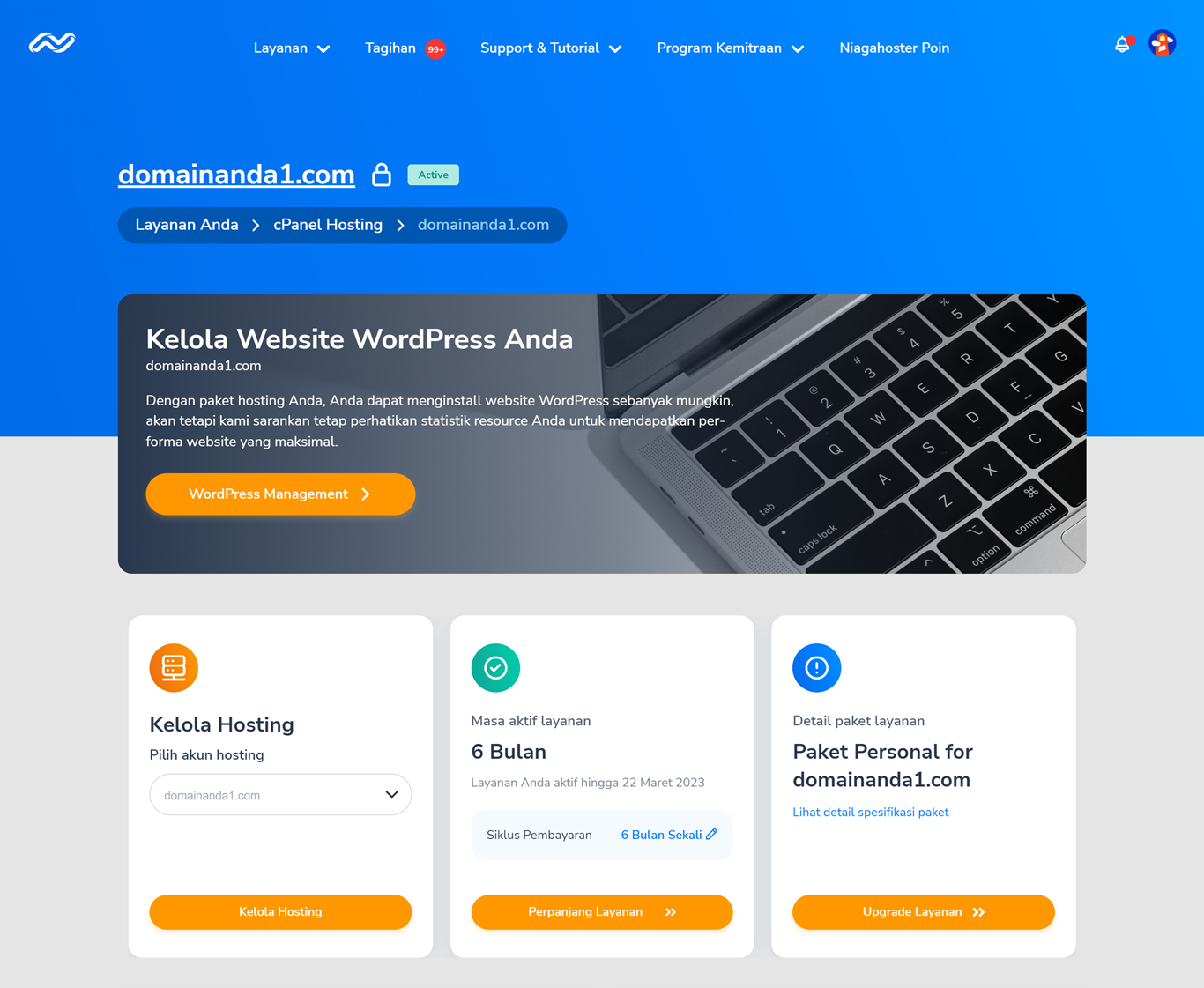
4. Gulir halaman ke bagian card Detail Hosting. Kemudian, catat atau salin informasi IP Website (IP server hosting) yang tertera.
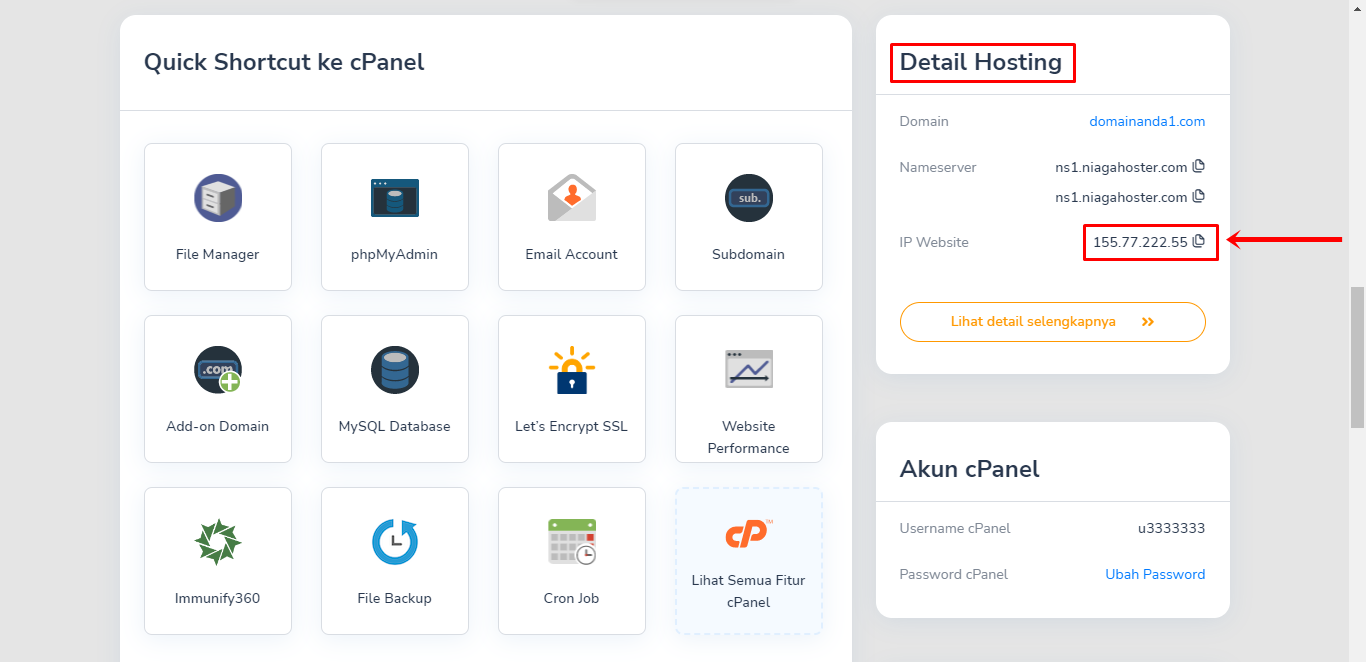
Tahap 2 Pengaturan Host File di Windows
Berikutnya, Anda dapat melakukan pengaturan host file di Windows.
1. Cari aplikasi Notepad di Windows, kemudian klik Run as administrator.
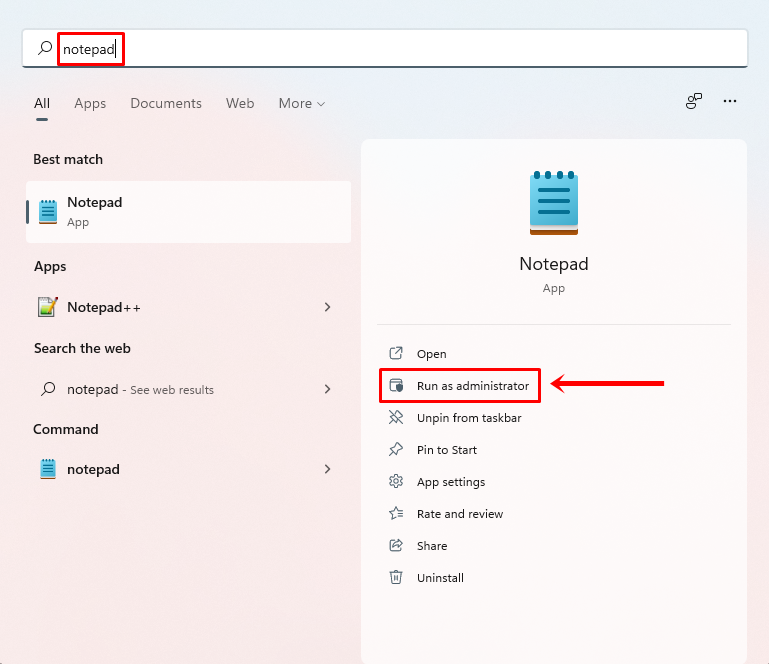
2. Setelah Anda membuka aplikasi Notepad sebagai Administrator, klik menu File dan pilih submenu Open.
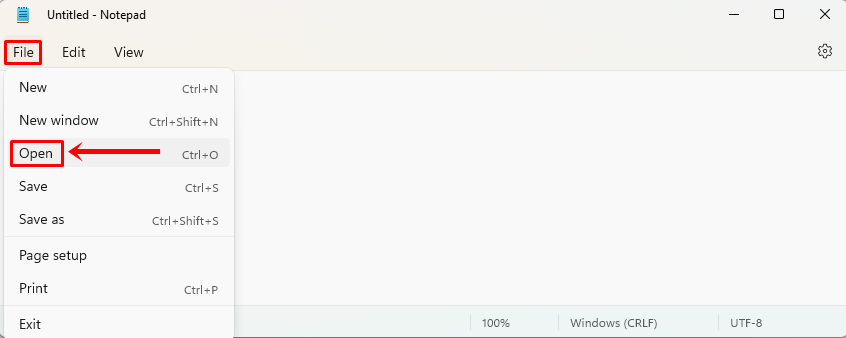
3. Masuk ke folder path C:\Windows\System32\drivers\etc pada File Explorer Windows, kemudian tekan tombol Enter.
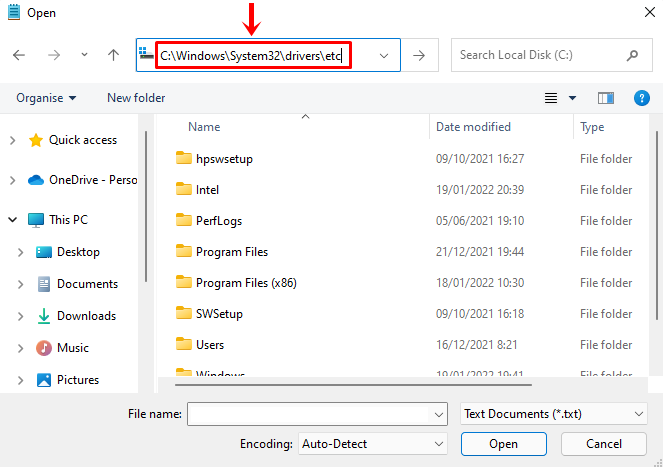
4. Di bagian bawah, pilih opsi All Files untuk menampilkan semua file. Setelah itu, klik dua kali untuk membuka file hosts.
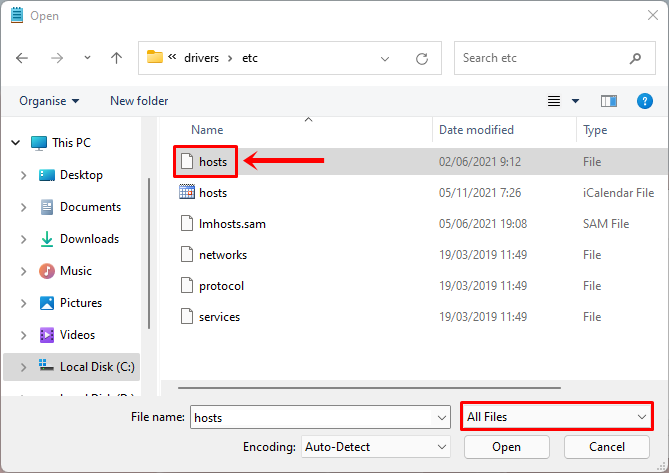
5. Tambahkan IP server hosting diikuti dengan nama domain di baris paling bawah.
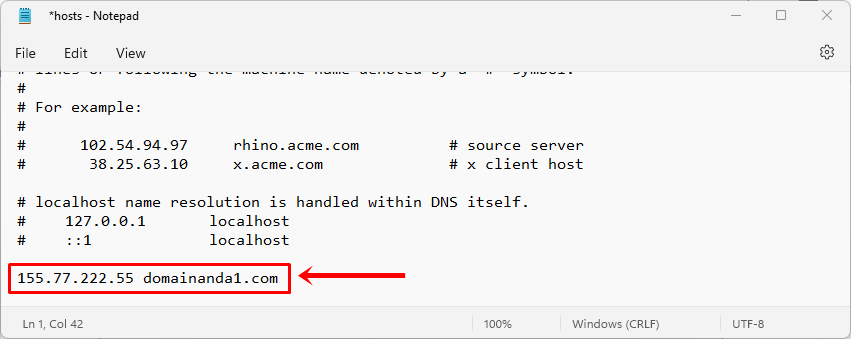
6. Simpan perubahan host file dengan klik menu File dan pilih submenu Save.
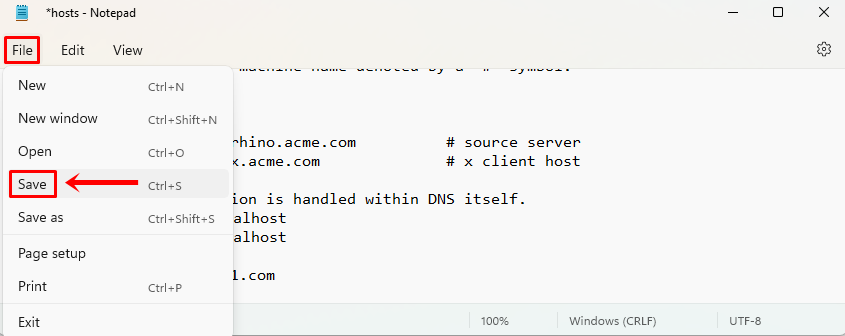
7. Pengaturan host file pada Windows telah selesai. Silakan akses nama domain yang sudah Anda tentukan pada suatu IP server hosting melalui browser. Selamat! Kini Anda dapat mengakses dan melihat tampilan domain tersebut.